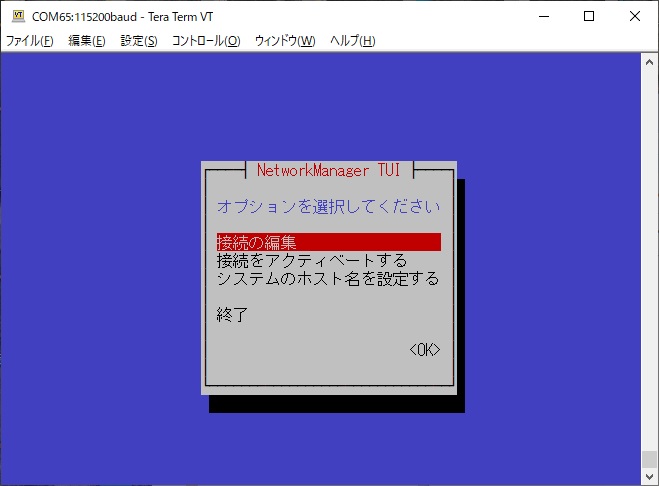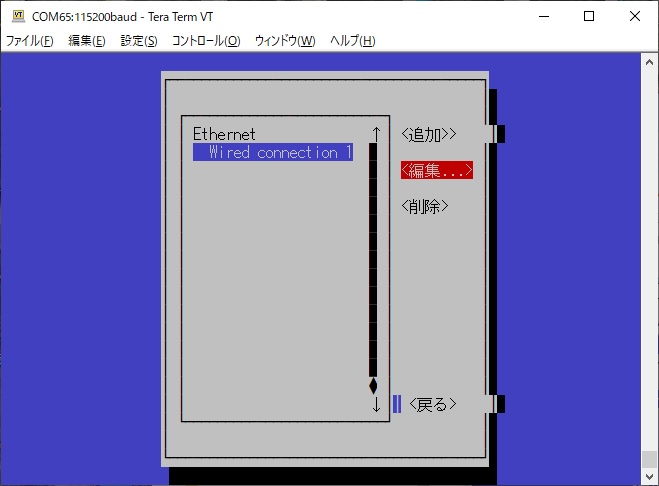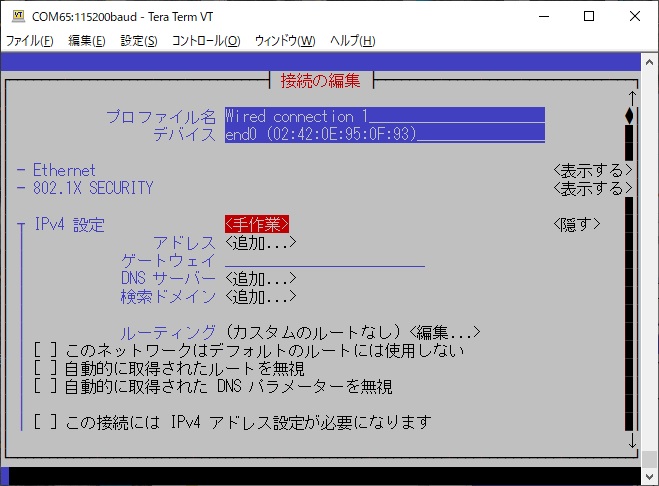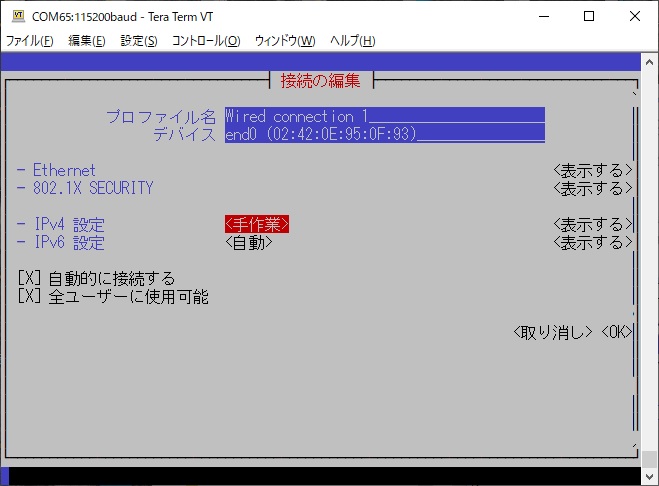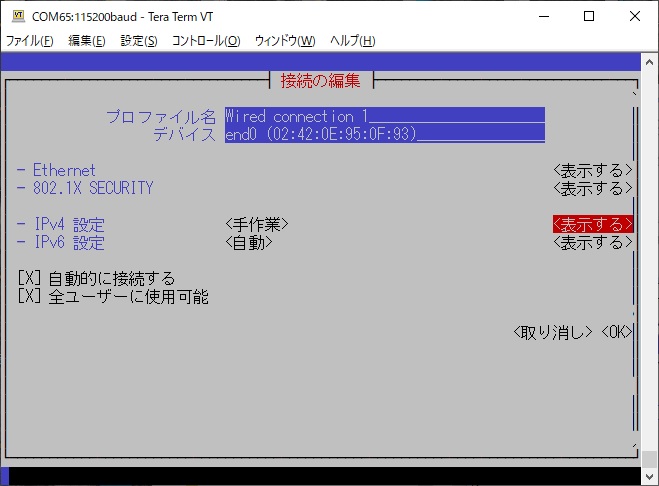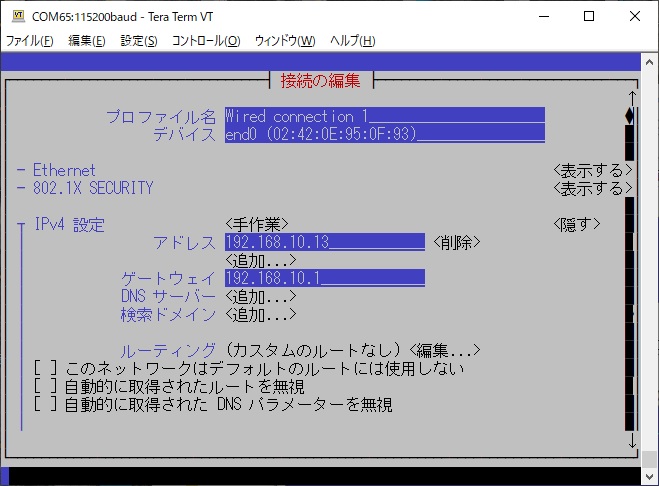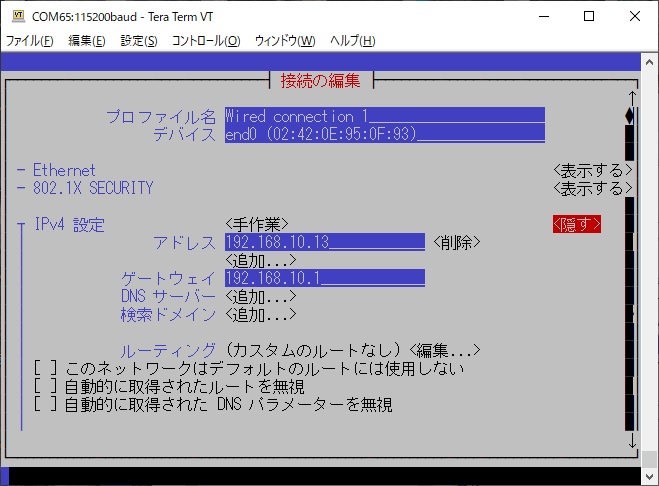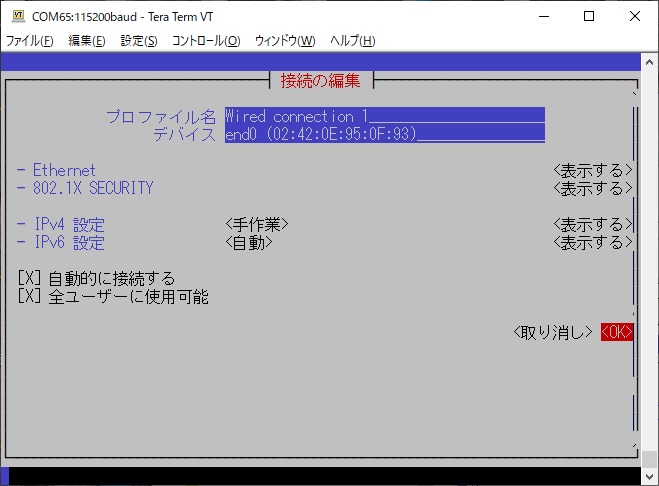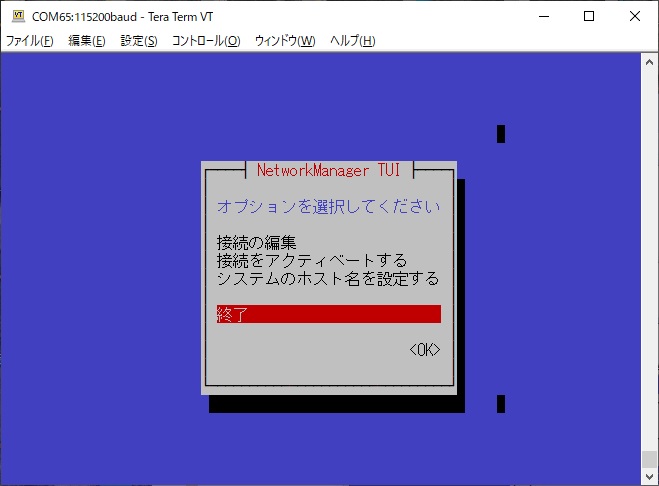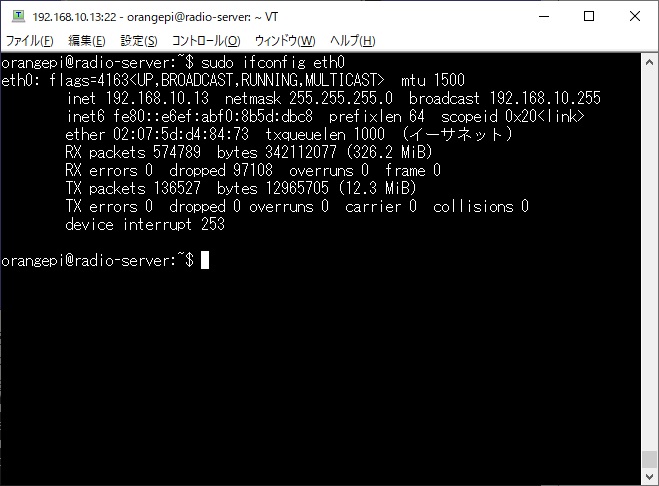$ nmcli device show eth0
GENERAL.DEVICE:
eth0
GENERAL.TYPE:
ethernet
GENERAL.HWADDR:
02:07:5D:D4:84:73
GENERAL.MTU:
1500
GENERAL.STATE:
100 (接続済み)
GENERAL.CONNECTION:
Wired connection 1
GENERAL.CON-PATH:
/org/freedesktop/NetworkManager/ActiveConnection/1
WIRED-PROPERTIES.CARRIER:
オン
IP4.ADDRESS[1]:
192.168.10.13/24
IP4.GATEWAY:
192.168.10.1
IP4.ROUTE[1]:
dst = 192.168.10.0/24, nh = 0.0.0.0, mt = 100
IP4.ROUTE[2]:
dst = 169.254.0.0/16, nh = 0.0.0.0, mt = 1000
IP4.ROUTE[3]:
dst = 0.0.0.0/0, nh = 192.168.10.1, mt = 100
IP4.DNS[1]:
192.168.10.1
IP6.ADDRESS[1]:
fe80::e6ef:abf0:8b5d:dbc8/64
IP6.GATEWAY:
fe80::fab7:97ff:fe36:de50
IP6.ROUTE[1]:
dst = fe80::/64, nh = ::, mt = 100
IP6.ROUTE[2]:
dst = ::/0, nh = fe80::fab7:97ff:fe36:de50, mt = 100
$ sudo nmcli connection show "Wired connection 1"
connection.id:
Wired connection 1
connection.uuid:
6c8ee46f-61cd-3e0c-9183-deec97ced79b
connection.stable-id:
--
connection.type:
802-3-ethernet
connection.interface-name:
eth0
connection.autoconnect:
はい
connection.autoconnect-priority:
-999
connection.autoconnect-retries:
-1 (default)
connection.multi-connect:
0 (default)
connection.auth-retries:
-1
connection.timestamp:
1738873124
connection.read-only:
いいえ
connection.permissions:
--
connection.zone:
--
connection.master:
--
connection.slave-type:
--
connection.autoconnect-slaves:
-1 (default)
connection.secondaries:
--
connection.gateway-ping-timeout:
0
connection.metered:
不明
connection.lldp:
default
connection.mdns:
-1 (default)
connection.llmnr:
-1 (default)
connection.wait-device-timeout:
-1
802-3-ethernet.port:
--
802-3-ethernet.speed:
0
802-3-ethernet.duplex:
--
802-3-ethernet.auto-negotiate:
いいえ
802-3-ethernet.mac-address:
--
802-3-ethernet.cloned-mac-address:
--
802-3-ethernet.generate-mac-address-mask:--
802-3-ethernet.mac-address-blacklist: --
802-3-ethernet.mtu:
自動
802-3-ethernet.s390-subchannels:
--
802-3-ethernet.s390-nettype:
--
802-3-ethernet.s390-options:
--
802-3-ethernet.wake-on-lan:
default
802-3-ethernet.wake-on-lan-password: --
ipv4.method:
manual
ipv4.dns:
--
ipv4.dns-search:
--
ipv4.dns-options:
--
ipv4.dns-priority:
0
ipv4.addresses:
192.168.10.13/24
ipv4.gateway:
192.168.10.1
ipv4.routes:
--
ipv4.route-metric:
-1
ipv4.route-table:
0 (unspec)
ipv4.routing-rules:
--
ipv4.ignore-auto-routes:
いいえ
ipv4.ignore-auto-dns:
いいえ
ipv4.dhcp-client-id:
--
ipv4.dhcp-iaid:
--
ipv4.dhcp-timeout:
0 (default)
ipv4.dhcp-send-hostname:
はい
ipv4.dhcp-hostname:
--
ipv4.dhcp-fqdn:
--
ipv4.dhcp-hostname-flags:
0x0 (none)
ipv4.never-default:
いいえ
ipv4.may-fail:
はい
ipv4.dad-timeout:
-1 (default)
ipv4.dhcp-vendor-class-identifier:
--
ipv4.dhcp-reject-servers:
--
ipv6.method:
auto
ipv6.dns:
--
ipv6.dns-search:
--
ipv6.dns-options:
--
ipv6.dns-priority:
0
ipv6.addresses:
--
ipv6.gateway:
--
ipv6.routes:
--
ipv6.route-metric:
-1
ipv6.route-table:
0 (unspec)
ipv6.routing-rules:
--
ipv6.ignore-auto-routes:
いいえ
ipv6.ignore-auto-dns:
いいえ
ipv6.never-default:
いいえ
ipv6.may-fail:
はい
ipv6.ip6-privacy:
-1 (unknown)
ipv6.addr-gen-mode:
stable-privacy
ipv6.ra-timeout:
0 (default)
ipv6.dhcp-duid:
--
ipv6.dhcp-iaid:
--
ipv6.dhcp-timeout:
0 (default)
ipv6.dhcp-send-hostname:
はい
ipv6.dhcp-hostname:
--
ipv6.dhcp-hostname-flags:
0x0 (none)
ipv6.token:
--
proxy.method:
none
proxy.browser-only:
いいえ
proxy.pac-url:
--
proxy.pac-script:
--
GENERAL.NAME:
Wired connection 1
GENERAL.UUID:
6c8ee46f-61cd-3e0c-9183-deec97ced79b
GENERAL.DEVICES:
eth0
GENERAL.IP-IFACE:
eth0
GENERAL.STATE:
アクティベート済み
GENERAL.DEFAULT:
はい
GENERAL.DEFAULT6:
はい
GENERAL.SPEC-OBJECT:
--
GENERAL.VPN:
いいえ
GENERAL.DBUS-PATH:
/org/freedesktop/NetworkManager/ActiveConnection/1
GENERAL.CON-PATH:
/org/freedesktop/NetworkManager/Settings/1
GENERAL.ZONE:
--
GENERAL.MASTER-PATH:
--
IP4.ADDRESS[1]:
192.168.10.13/24
IP4.GATEWAY:
192.168.10.1
IP4.ROUTE[1]:
dst = 192.168.10.0/24, nh = 0.0.0.0, mt = 100
IP4.ROUTE[2]:
dst = 169.254.0.0/16, nh = 0.0.0.0, mt = 1000
IP4.ROUTE[3]:
dst = 0.0.0.0/0, nh = 192.168.10.1, mt = 100
IP6.ADDRESS[1]:
fe80::6ec3:b091:5dd4:9558/64
IP6.GATEWAY:
fe80::fab7:97ff:fe36:de50
IP6.ROUTE[1]:
dst = fe80::/64, nh = ::, mt = 100
IP6.ROUTE[2]:
dst = ::/0, nh = fe80::fab7:97ff:fe36:de50, mt = 100
|